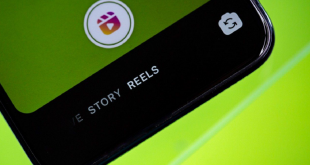Benanginspirasi.com – Berikut ini adalah panduan praktis terkait cara pasang preset lightroom di HP Android dan iPhone yang dapat untuk Anda lakukan.
Sering kali Anda menjumpai hasil karya jepretan hp namun hasilnya begitu aesthetic, keren, bahkan di luar perhitungan yang menjadikan pertanyaan, kok bisa ya?
Namun setelah di pelajari lebih lanjut, ternyata terdapat settingan khusus yaitu preset lightroom yang menjadikan hasil foto jepretan hp menjadi lebih keren dan bagus pake banget.
Berikut ini izinkan aku untuk sharing kepada Anda terkait apa itu preset lightroom dan bagaimana cara pasang preset lightroom di hp dengan mudah dan benar. Informasi lebih lanjut silahkan baca artikel berikut ini.
Preset Lightroom
Preset Lightroom adalah sekumpulan pengaturan yang telah di prediksi sebelumnya yang dapat di terapkan ke foto Anda dengan satu kali klik.
Preset ini memungkinkan Anda untuk mengubah tampilan foto Anda dengan cepat dan konsisten, memberikan foto Anda gaya dan nuansa tertentu tanpa harus melakukan setiap pengaturan secara manual.
Hal Menarik Tentang Preset Lightroom yang Jarang Orang Ketahui
Inilah beberapa hal yang perlu Anda ketahui tentang preset Lightroom:
- Kumpulan Pengaturan: Setiap preset adalah kumpulan pengaturan yang mencakup berbagai parameter seperti eksposur, kontras, kecerahan, saturasi, dan lainnya. Preset ini juga bisa mencakup pengaturan seperti keseimbangan warna, kurva tonal, dan vignetting.
- Mempermudah Proses Editing: Dengan menggunakan preset, Anda dapat menghemat waktu dalam proses editing foto. Sebagai contoh, jika Anda ingin memberikan efek vintage pada beberapa foto Anda, Anda tidak perlu menyesuaikan setiap parameter secara manual; Anda cukup menerapkan preset vintage yang telah dibuat sebelumnya.
- Kustomisasi: Anda dapat membuat dan mengedit sendiri preset Lightroom sesuai dengan gaya editing Anda. Anda dapat menyimpan pengaturan yang Anda buat sendiri sebagai preset untuk di gunakan pada foto-foto masa depan.
- Kemudahan Konsistensi: Preset memungkinkan Anda untuk menjaga konsistensi dalam gaya dan nuansa foto Anda. Jika Anda sering mengunggah foto dengan gaya yang serupa, preset akan membantu Anda mencapai konsistensi visual yang di inginkan.
- Gaya yang Beragam: Ada banyak jenis preset yang tersedia untuk berbagai gaya editing, mulai dari preset yang memberikan efek vintage hingga preset yang menciptakan tampilan modern, minimalis, atau bahkan efek film klasik.
- Kompatibilitas: Preset dapat di gunakan di berbagai versi Lightroom, termasuk Lightroom Classic dan Lightroom versi terbaru. Namun, beberapa preset mungkin lebih cocok untuk salah satu versi daripada yang lain.
- Dijual atau Disediakan Gratis: Anda dapat membeli preset dari fotografer profesional atau mendapatkan preset gratis dari berbagai sumber online. Preset yang di buat oleh fotografer terkenal seringkali memiliki kualitas yang tinggi dan di rancang untuk menciptakan gaya khusus tertentu.
Preset Lightroom adalah alat yang kuat dalam alat editing fotografi digital. Mereka memungkinkan fotografer untuk menciptakan tampilan yang berbeda-beda dalam waktu yang singkat dan menjaga konsistensi dalam portofolio mereka.
Cara Memasang Preset Lightroom di HP
Untuk memasang preset Lightroom, ikuti langkah-langkah berikut:
- Unduh Preset Lightroom: Pertama, Anda perlu mendapatkan file preset Lightroom. Preset ini seringkali di distribusikan dalam format ZIP atau DNG. Pastikan Anda telah mengunduhnya ke perangkat Anda.
- Ekstrak File ZIP (Jika Diperlukan): Jika preset yang Anda unduh dalam format ZIP, ekstrak (unzip) file tersebut dengan menggunakan aplikasi ekstraksi seperti WinRAR (untuk Windows) atau Unarchiver (untuk macOS). Ini akan menghasilkan file dengan ekstensi .lrtemplate atau .xmp, tergantung pada versi Lightroom yang Anda gunakan.
- Salin atau Pindahkan File Preset: Setelah Anda memiliki file preset Lightroom yang di ekstrak, salin atau pindahkan file tersebut ke lokasi yang mudah di akses di komputer Anda. Pastikan Anda tahu di mana Anda meletakkannya karena Anda perlu mengimpornya ke Lightroom.
- Buka Lightroom: Buka aplikasi Adobe Lightroom di komputer Anda. Pastikan Anda telah menginstal versi Lightroom yang sesuai dengan jenis file preset Anda. Misalnya, file .lrtemplate biasanya di gunakan di Lightroom Classic, sementara .xmp di gunakan di Lightroom versi terbaru.
- Impor Preset:
- Di Lightroom Classic: Buka “Pengaturan” (Develop) di sebelah kiri bawah layar, kemudian cari “Panel Presets” di sebelah kanan. Klik kanan pada “Panel Presets” dan pilih “Impor.”
- Di Lightroom versi terbaru: Buka “Pengaturan” (Edit) di sebelah kanan atas layar, lalu pilih “Pengaturan & Manajemen Preset” (Presets & Profiles) di bagian sebelah kiri. Klik pada tanda tiga titik di sebelah kanan atas dan pilih “Impor Presets.”
- Pilih File Preset yang Akan Diimpor: Temukan dan pilih file preset yang ingin Anda impor ke Lightroom. Klik “Impor” atau “Open” (tergantung pada sistem operasi Anda).
- Terapkan Preset pada Foto: Setelah Anda mengimpor preset, Anda dapat menerapkannya pada foto Anda. Buka foto yang ingin Anda edit, lalu pilih preset yang diimpor dari daftar “Preset” atau “Profile” di panel Develop (Lightroom Classic) atau panel Edit (Lightroom versi terbaru). Klik pada nama preset untuk menerapkannya pada foto.
- Sesuaikan Pengaturan (Opsional): Beberapa foto mungkin memerlukan penyesuaian tambahan setelah menerapkan preset. Anda dapat mengubah pengaturan seperti eksposur, kontras, dan lainnya sesuai dengan preferensi Anda.
- Simpan Hasil Editan (Opsional): Setelah selesai mengedit foto dengan preset, Anda dapat menyimpannya dengan mengklik “Ekspor” (Export) untuk menghasilkan versi foto yang sudah diedit sesuai kebutuhan Anda.
Itu adalah langkah-langkah dasar untuk memasang dan menggunakan preset Lightroom. Semoga ini membantu Anda menghasilkan hasil editan yang sesuai dengan gaya dan preferensi Anda.
Link 500 Preset Lightroom Gratis
Buat Anda yang ingin mendapatkan preset lightroom gratis mudah sekali, silahkan buka file berikut PRESET LG sudah tersedia 560 preset terbaru.
Manfaat Menggunakan Preset Lightroom untuk Foto
Menggunakan Preset Lightroom untuk mengedit foto memiliki banyak manfaat yang dapat membantu fotografer dan pengguna fotografi digital dalam berbagai aspek.
Berikut adalah beberapa manfaat menggunakan Preset Lightroom untuk keperluan editing foto.
Efisiensi Waktu: Salah satu manfaat terbesar dari menggunakan Preset Lightroom adalah efisiensi waktu. Preset memungkinkan Anda untuk menerapkan pengaturan editing yang kompleks dan kompleks dengan satu kali klik.
Daripada mengatur setiap parameter secara manual, Anda dapat langsung menerapkan tampilan yang di inginkan ke foto Anda. Ini sangat berguna jika Anda memiliki banyak foto yang perlu di edit dengan gaya yang serupa.
Konsistensi Gaya: Preset membantu Anda mencapai konsistensi dalam gaya editing Anda. Dengan menggunakan preset yang sama atau serupa pada berbagai foto, Anda dapat memastikan bahwa portofolio Anda memiliki tampilan yang konsisten, yang dapat membantu Anda membangun merek pribadi sebagai fotografer.
Penyelarasan Cepat: Jika Anda ingin mencoba beberapa gaya editing berbeda pada foto yang sama, Anda dapat dengan cepat mencoba berbagai preset dan melihat hasilnya. Ini memungkinkan eksperimen yang lebih cepat dan kreativitas dalam mengedit foto.
Kustomisasi: Meskipun preset menciptakan tampilan awal, Anda selalu dapat menyesuaikan dan mengedit pengaturan sesuai kebutuhan. Anda dapat menggunakan preset sebagai titik awal dan melakukan penyesuaian tambahan untuk mencapai tampilan yang benar-benar sesuai dengan visi Anda.
Pasang Preset Ligtroom Mampu Meningkatkan Produksi
Kecepatan Produksi: Bagi fotografer yang memproses banyak foto, seperti fotografer pernikahan atau fotografer acara, Preset Lightroom sangat berguna untuk meningkatkan kecepatan produksi. Ini membantu Anda menyelesaikan pekerjaan dengan lebih cepat dan efisien.
Gaya yang Beragam: Terdapat berbagai jenis preset Lightroom yang tersedia untuk berbagai gaya editing. Ini termasuk preset untuk efek vintage, hitam-putih, HDR, dan banyak lagi. Ini memungkinkan Anda untuk menciptakan tampilan yang beragam dalam foto Anda.
Peningkatan Kualitas: Meskipun preset sering di gunakan untuk mencapai efek artistik, mereka juga dapat membantu memperbaiki aspek-aspek kualitas dasar dalam foto, seperti eksposur yang tidak tepat atau ketidakseimbangan warna.
Dengan mengaplikasikan preset yang di rancang khusus untuk perbaikan tersebut, Anda dapat meningkatkan kualitas gambar dengan cepat.
Pengalaman Belajar: Menggunakan preset juga dapat menjadi alat pembelajaran yang bagus. Anda dapat mengkaji pengaturan yang di aplikasikan oleh preset untuk memahami bagaimana efek tertentu di capai dalam editing, yang kemudian dapat membantu Anda dalam mengembangkan keterampilan editing Anda sendiri.
Meskipun Preset Lightroom sangat bermanfaat, penting untuk di ingat bahwa tidak semua foto cocok dengan preset, dan penggunaan yang berlebihan dapat menghasilkan tampilan yang terlalu berlebihan atau kurang alami.
Selalu perhatikan konteks dan karakteristik khusus dari setiap foto saat memutuskan apakah akan menggunakan preset atau tidak.
Video Cara Memasukan Preset Lightroom di HP Android dan iOS by MYtakesilo
Akhir Kata
Demikianlah artikel dari Aku terkait cara pasang preset lightroom di hp dengan mudah dan praktis, silahkan Anda ikuti dan gunakan tips ini untuk mempercantik hasil jepretan ya.
Selamat mencoba dan sukses selalu ya.
 √ Benang Inspirasi
√ Benang Inspirasi